
Задаволены
- Доступ да інструментаў распрацоўніка ў вэб-браўзэры Apple
- Як уключыць аператыўны рэжым дызайну ў Safari
- Інструменты распрацоўшчыка Safari
Доступ да інструментаў распрацоўніка ў вэб-браўзэры Apple
Перакананне, што вэб-сайты і вэб-прыкладанні падтрымліваюць мноства прылад і платформаў, з'яўляецца важнай задачай для вэб-распрацоўнікаў. Вэб-браўзэр Apple Safari уключае ў сябе рэжым рэагаванага дызайну, які дазваляе праглядаць, як будзе аказвацца ваш сайт пры розных дазволах экрана і на розных iPad, iPhone і iPod touch.
Інструкцыі ў гэтым артыкуле датычацца Safari 13 для macOS. Рэжым спагаднага дызайну недаступны ў версіі Windows.
Як уключыць аператыўны рэжым дызайну ў Safari
Каб уключыць інструменты распрацоўшчыка Safari і рэжым адаптыўнага дызайну:
-
Абярыце Сафары > Перавагі на панэлі інструментаў Safari.
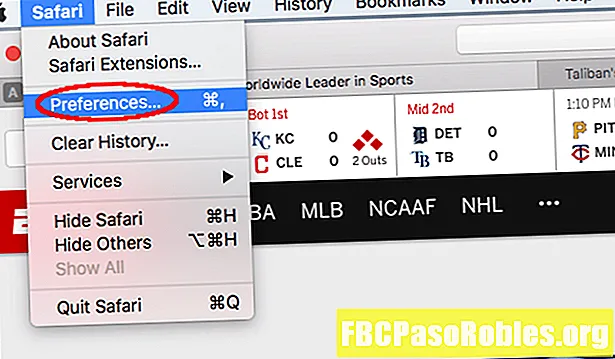
Вы таксама можаце выкарыстоўваць ярлык клавіятуры Камандаванне+Коска (,) для доступу да меню налад.
-
У меню Налады выберыце Пашыраны ўкладку і ўсталюйце сцяжок побач Паказаць меню Распрацоўка ў радку меню. Новая опцыя павінна быць даступная на панэлі інструментаў Safari ў верхняй частцы экрана.
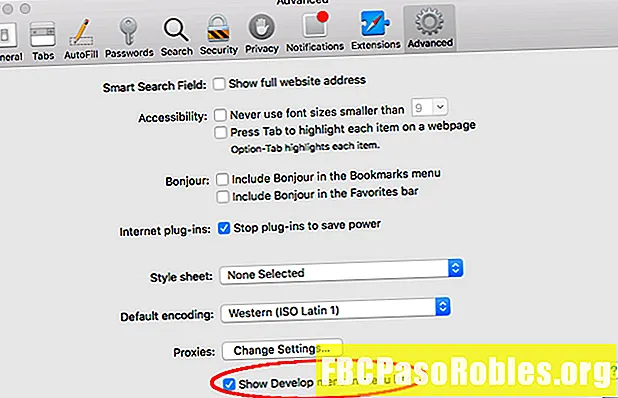
-
Абярыце Развівацца > Увядзіце рэжым спагаднага дызайну на панэлі інструментаў Safari.
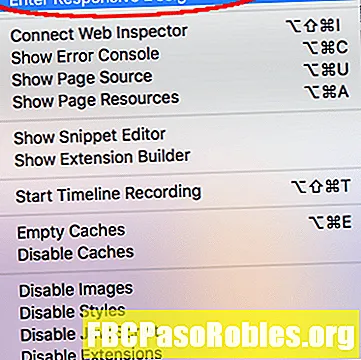
Вы таксама можаце выкарыстоўваць ярлык клавіятуры Варыянт+Камандаванне+R увайсці ў рэжым спагаднага дызайну.
-
Цяпер актыўная вэб-старонка павінна адлюстроўвацца ў рэжыме аператыўнага дызайну. Уверсе старонкі выберыце прыладу iOS або дазвол экрана, каб убачыць, як старонка будзе адлюстроўвацца.
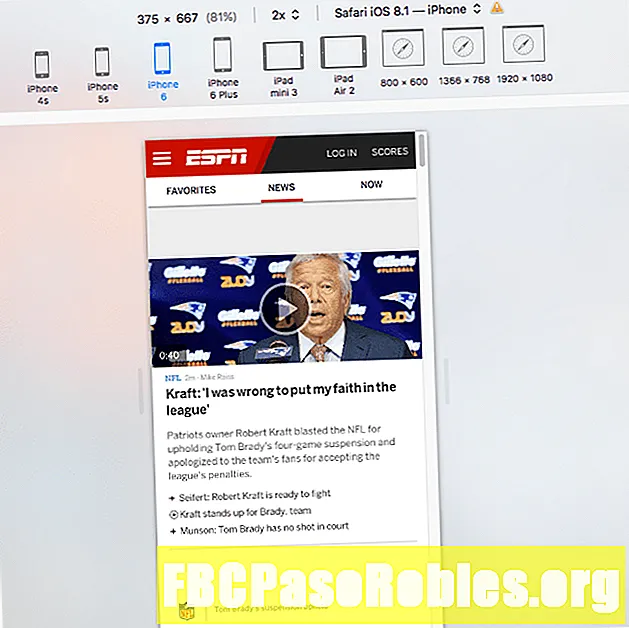
Вы таксама можаце даручыць Safari мадэляваць розныя карыстацкія агенты, выкарыстоўваючы выпадальнае меню непасрэдна над значкамі дазволу.
Інструменты распрацоўшчыка Safari
У дадатак да рэжыму спагаднага дызайну, меню распрацоўкі Safari прапануе мноства іншых карысных варыянтаў, уключаючы:
- Адкрытая старонка с: Адкрыйце актыўную вэб-старонку ў любым іншым браўзэры, усталяваным на вашым Mac.
- Карыстальнік: Змена карыстацкага агента прымушае вэб-серверы ідэнтыфікаваць ваш браўзэр як нешта іншае, чым Safari.
- Падключыце вэб-інспектар: Пакажыце ўсе рэсурсы вэб-старонкі, уключаючы інфармацыю пра CSS і метрыкі DOM.
- Паказаць кансоль памылак: Адлюстраванне памылак і папярэджанняў JavaScript, HTML і XML.
- Паказаць крыніцу старонкі: Прагляд і пошук зыходнага кода актыўнай вэб-старонкі.
- Паказаць рэсурсы старонкі: Паказаць дакументы, сцэнарыі, CSS і іншыя рэсурсы з бягучай старонкі.
- Паказаць рэдактар фрагмента: Рэдагаванне і выкананне фрагментаў кода. Гэтая функцыя вельмі карысная з пункту гледжання тэсціравання.
- Паказаць пашырэнне Builder: Стварыце ўласныя пашырэнні Safari, упаковаўшы адпаведны код і дадаўшы метададзеныя.
- Пачніце запіс часовай шкалы: Запіс сеткавых запытаў, выкананне JavaScript, рэндэрынг старонак і іншыя падзеі ў інспектары WebKit.
- Пустыя кэшы: Выдаліце ўсе захаваныя кэш-памяць у Safari, а не толькі стандартныя файлы кэшавага сайта.
- Адключыць кэшы: Пры адключэнні кэшавання рэсурсы загружаюцца з вэб-сайта кожны раз, калі робіцца запыт на доступ, а не ў выкарыстанні мясцовага кэша.
- Дазволіць JavaScript з разумнага поля пошуку: Адключана па змаўчанні па меркаваннях бяспекі, гэтая функцыя дазваляе ўводзіць URL-адрасы, якія змяшчаюць JavaScript ў адраснай радку Safari.
- Ставіцеся да сертыфікатаў SHA-1 як да небяспечных: Скарочана для алгарытма бяспечнага хэша, даказана, што хэш-функцыя SHA-1 з'яўляецца менш бяспечнай, чым лічылася першапачаткова, такім чынам, даданне гэтага варыянту ў Safari.

